- English (English)
- Bulgarian (Български)
- Chinese Simplified (简体中文)
- Chinese Traditional (繁體中文)
- Czech (Čeština)
- Danish (Dansk)
- Dutch (Nederlands)
- Estonian (Eesti)
- French (Français)
- Greek (Ελληνικά)
- Hebrew (עִברִית)
- Hungarian (Magyar)
- Italian (Italiano)
- Japanese (日本語)
- Korean (한국어)
- Polish (Polski)
- Portuguese (Brazilian) (Português (Brasil))
- Slovak (Slovenský)
- Spanish (Español)
- Swedish (Svenska)
- Turkish (Türkçe)
- Ukrainian (Українська)
- Vietnamese (Tiếng Việt)
Das Fenster 'Neuer Task'
Wenn Sie ABBYY FineReader starten, wird Neuer Task ein Fenster geöffnet, in dem Dokumente problemlos geöffnet, gescannt, erstellt oder verglichen werden können. Wird das Fenster Neuer Task nicht angezeigt (Sie haben es z. B. geschlossen oder einen bestimmten ABBYY FineReader-Task durch Rechtsklick auf eine Datei im Windows Explorer gestartet), kann es jederzeit erneut durch Anklicken der  Schaltfläche in der Hauptsymbolleiste geöffnet werden.
Schaltfläche in der Hauptsymbolleiste geöffnet werden.
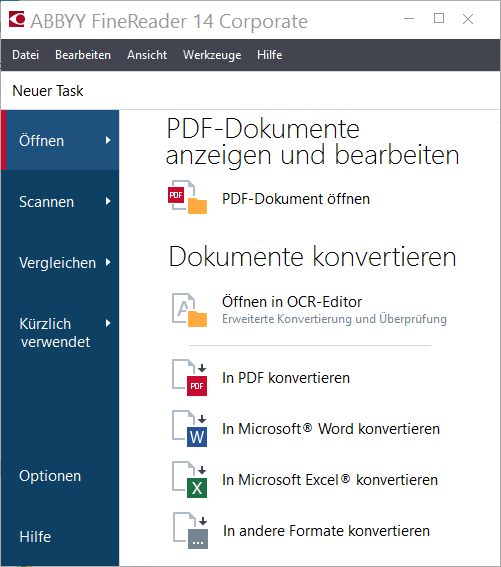
Um mit der Verarbeitung eines Dokuments zu beginnen, wählen Sie einen Task:
- Im linken Fensterbereich:
- Klicken Sie auf Öffnen, falls die Dokumente für die weitere Verarbeitung bereits vorhanden sind.
- Klicken Sie auf Scannen, falls zuerst Papierdokumente gescannt werden müssen.
- Klicken Sie auf Vergleichen, falls zwei Versionen desselben Dokuments verglichen werden sollen.
- Klicken Sie auf Kürzlich verwendet, um die Arbeit an einem zuvor gespeicherten PDF-Dokument oder OCR-Projekt fortzusetzen.
- Wählen Sie im rechten Fensterbereich den entsprechenden Task aus.
 Sobald Sie mit dem Mauszeiger über einen Task fahren, wird zu Ihrer Unterstützung ein Popup-Fenster mit den häufigsten Szenarien angezeigt, die von diesem Task abgedeckt werden.
Sobald Sie mit dem Mauszeiger über einen Task fahren, wird zu Ihrer Unterstützung ein Popup-Fenster mit den häufigsten Szenarien angezeigt, die von diesem Task abgedeckt werden.
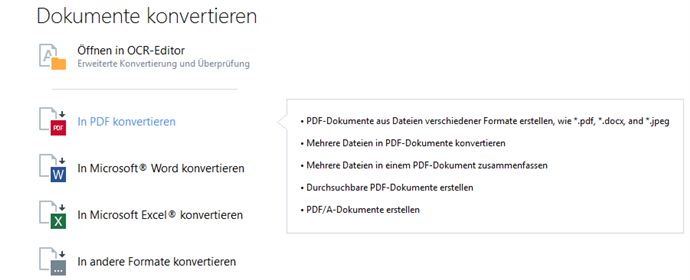
 Die Einstellungen für alle ABBYY FineReader-Tasks werden in einem Optionen Dialogfeld festgelegt. Um dieses Dialogfeld zu öffnen, klicken Sie auf Optionen im linken Fensterbereich unten.
Die Einstellungen für alle ABBYY FineReader-Tasks werden in einem Optionen Dialogfeld festgelegt. Um dieses Dialogfeld zu öffnen, klicken Sie auf Optionen im linken Fensterbereich unten.
Inhalt des Kapitels
02.11.2018 16:19:16